(1)先用WHDownloader,http://forums.mydigitallife.info/forums/56-WHDownloader。下載Windows 10、Office更新與安全修正程式,以供離線安裝。
下載最新版。
WHDownloader是免安裝版,直接執行即可。
按左上角逆時針箭頭,下載更新清單。
選擇要下載的系統,以下載Office 2013更新檔為例:
逐一點選Updates各大類右邊的ˆ,展開更新檔。
按滑鼠右鍵->選「Select/Deselect all」,選取游標位置類別所有更新檔,用相同操作方法選取其餘類別。
按「Download」。
下載中。
因Windows 10版本持續更新,請勾選要下載版本的更新。Extra updates如沒用到就不用下載。
被取代的更新檔歸類於Old,選取後按滑鼠右鍵->Delete Selected Update(s) 刪除。記得刪除被取代的更新檔,以避免新舊混再一起。
下載完成就可以到WHDownloader->Updates資料夾將需要的離線更新檔複製到隨身碟備用,使用前記得看說明檔,了解更新次序與注意事項。下圖是下載的Office 2013更新檔。
Office 2013-x86更新批次檔範例officefix.cmd,請依更新檔實際存放磁碟機與資料夾修改。
cd /d "%~dp0"
FOR %%i in (f:\esed\Office2013-x86\General\*.exe) do start /wait /min %%i /quiet /norestart
FOR %%i in (f:\esed\Office2013-x86\Hotfix\*.exe) do start /wait /min %%i /quiet /norestart
FOR %%i in (f:\esed\Office2013-x86\Security\*.exe) do start /wait /min %%i /quiet /norestart
pause
FOR %%i in (f:\esed\Office2013-x86\General\*.exe) do start /wait /min %%i /quiet /norestart
FOR %%i in (f:\esed\Office2013-x86\Hotfix\*.exe) do start /wait /min %%i /quiet /norestart
FOR %%i in (f:\esed\Office2013-x86\Security\*.exe) do start /wait /min %%i /quiet /norestart
pause
Windows 10更新批次檔範例windows10_64fix.cmd,磁碟機代號是e,請依更新檔實際存放磁碟機與資料夾修改。
cd /d
"%~dp0"
FOR %%i in (e:\Updates\Windows10-x64\General\17134\*.msu)
do start /wait /min %%i /quiet
/norestart











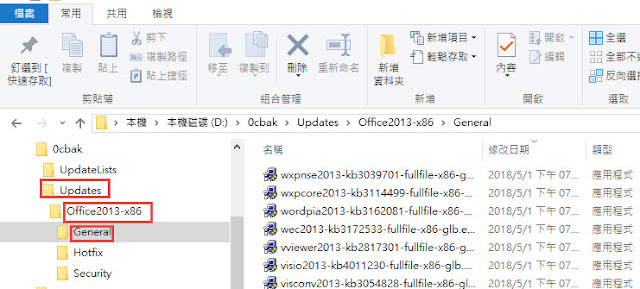
沒有留言:
張貼留言